時間:2017-04-28 來源:互聯網 瀏覽量:
緩存是硬盤控製器上的一塊內存芯片,具有極快的存取速度。我們電腦都有一個寫入緩存的功能,我們在開啟或關閉寫入緩存的功能,都會對電腦有所影響,所以用戶在修改前需要謹慎對待。那麼win10怎樣關閉硬盤緩存功能?下麵就跟大家說說具體的設置方法。
win10硬盤寫入緩存功能設置步驟:
第一步、按下Win+X組合鍵,喚出隱藏菜單,點擊裏麵的“設備管理器”。
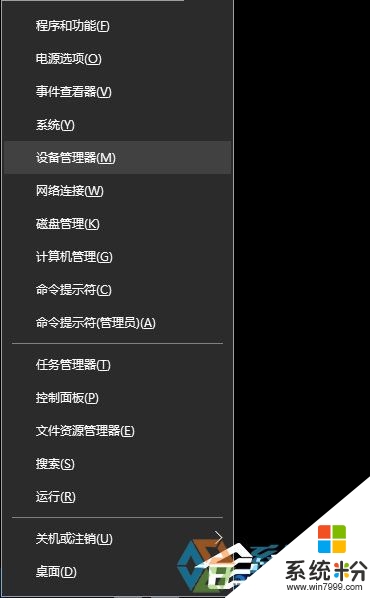
第二步、在Win10設備管理器窗口,點開磁盤驅動器項目,然後對著電腦硬盤單擊鼠標右鍵,點擊選擇菜單中的“屬性”。
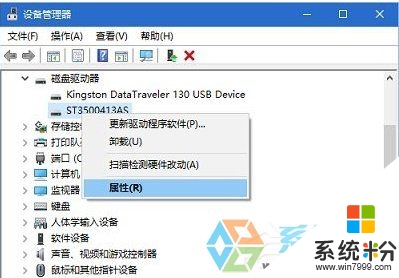
第三步、在硬盤屬性對話框,點擊選擇“策略”選項卡,將“啟用此設備上的寫入緩存”更具個人需要設置成勾選,或取消勾選後,點擊底部“確定”即可。
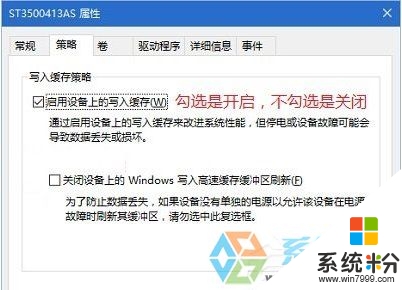
溫馨提示:勾選“啟用此設備上的寫入緩存”是啟用該功能,取消勾選是關閉。
【win10怎樣關閉硬盤緩存功能】這就跟大家分享完了,還有其他的問題,或者有其他的電腦係統下載後使用的疑問的話,歡迎上係統粉官網查看處理的方法。